iPhone
Cuando pedimos que nos envíen un billete en Wallet (verás que lo suelen seguir enviando con el nombre Passbook, pero es lo mismo) suelen hacerlo por correo electrónico o desde la propia web. Pulsando un enlace que incluye desde el iPhone, automáticamente se abre Passbook en nuestro teléfono y se añade el nuevo billete.


Por la parte de delante del billete podemos ver la información más básica pero si pulsamos la “i” que aparece debajo a la derecha se da la vuelta y hay información adicional.
Cuando se acerca la hora del viaje el propio iPhone pone un recordatorio en la pantalla bloqueada con la hora de salida. Para acceder al billete basta con desplazar a la derecha dicho recordatorio, no es necesario ni desbloquear el teléfono. Esto es muy práctico para pasar el control de seguridad, acceder al tren o al avión ya que de un plumazo tenemos el billete en la pantalla.
Normalmente utilizarán el código QR para leer nuestro billete rápidamente y darnos el acceso.
Ese mismo código se puede usar para sacar el billete de cercanías que se incluye con los billetes de AVE, pero hay que buscar una máquina expendedora que tenga lector de código de puntos. De lo contrario puede usarse cualquier máquina poniendo el código de 5 caracteres Combinado Cercanías que aparece por la parte de atrás del billete.
Apple Watch
Si tienes un Apple Watch la aplicación Wallet la tienes instalada automáticamente, y si no has cambiado la configuración tendrás en el reloj los billetes cargados en el iPhone.
Al igual que en el iPhone el reloj te avisa cuando tienes un viaje próximo. Si estás con la esfera del reloj y desplazas el dedo hacia abajo para ver las notificaciones siempre tendrás en primer lugar la de Wallet con el viaje previsto.
Basta con pulsar sobre la notificación para que aparezcan los principales datos del viaje como horario, coche, plaza… Si vuelves a pulsar sobre la pantalla tendrás el código QR que se mantendrá ahí durante unos minutos, para que se lo muestres a la persona del control de accesos. Así que no te preocupes en la cola, lo puedes poner cuando aún tienes algunas personas delante y luego solo es cuestión de extender el brazo ;).
Con el reloj también puedes sacar el billete de cercanías mostrando el código QR a la máquina expendedora. Yo utilicé este método en la vuelta de un viaje cuando me quedaba poca batería en el móvil y no me preocupaba agotarla, así que seguí usándolo hasta que se apagó.
Espero que os sea practico.


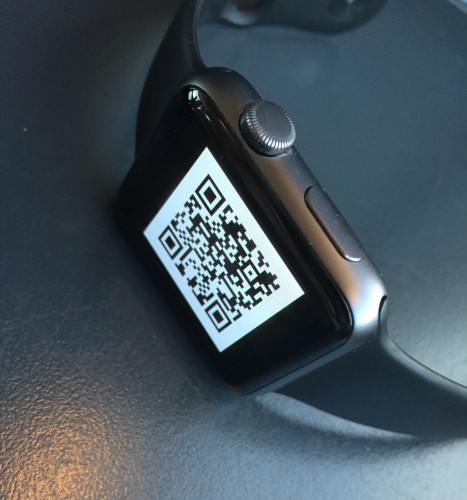





Y cómo creo un billete, ticket, cupón, etc… para utilizarlo con esa aplicación????
Aquí puedes crearlos de forma gratuita.
https://www.passsource.com
La verdad es que vendría bien, si pudieseis claro, hacer un tutorial de cómo crear tarjetas para Wallet (sobre todo de fidelidad de tiendas, ahora que con iOS 9, Wallet acepta por fin codigos de barras 1D: https://blog.passkit.com/scan-1d-barcodes-with-apple-ios9-and-passbook/).
Yo he tratado de usar también otras páginas para crear tarjetas como: passkit.com ó passdock.com pero al final es un tedio y hacer algo que sea más o menos funcional es bastante complicado. También existe la página francesa selfpass.net, pero como antiguamente no se podían crear codigos de barras 1D, lo que hace es añadir una imagen del código, pero evidentemente no funciona en el Apple Watch.
¿Por qué no lo harán las propias tiendas interesadas?
En fin, que sería genial. (Yo sigo soñando)
La verdad es que vendría bien, si pudieseis claro, hacer un tutorial de cómo crear tarjetas para Wallet (sobre todo de fidelidad de tiendas, ahora que con iOS 9, Wallet acepta por fin codigos de barras 1D: https://blog.passkit.com/scan-1d-barcodes-with-apple-ios9-and-passbook/).
Yo he tratado de usar también otras páginas para crear tarjetas como: passkit.com ó passdock.com pero al final es un tedio y hacer algo que sea más o menos funcional es bastante complicado. También existe la página francesa selfpass.net, pero como antiguamente no se podían crear codigos de barras 1D, lo que hace es añadir una imagen del código, pero evidentemente no funciona en el Apple Watch.
¿Por qué no lo harán las propias tiendas interesadas?
En fin, que sería genial. (Yo sigo soñando)
Yo lo probé un día con los billetes del AVE, pero los llevaba también impresos en el bolsillo. Ya se sabe que Renfe y la modernidad son conceptos contrapuestos.
+ 1 a gonzabur@! Un tutorial extenso sobre ese tema sería muy interesante.
Yo si uso Passbook con relativa frecuencia, una 8 veces al año o así. Me gusta mucho como funciona, simplemente perfecto. Siempre me da miedo que no puedan escanearme el código por que ya sabemos todos la mierd* de infraestructuras que hay en España, así que acabo llevando el papel tradicional por si acaso. He de decir, que nunca me han puesto pegas para escanear el código.